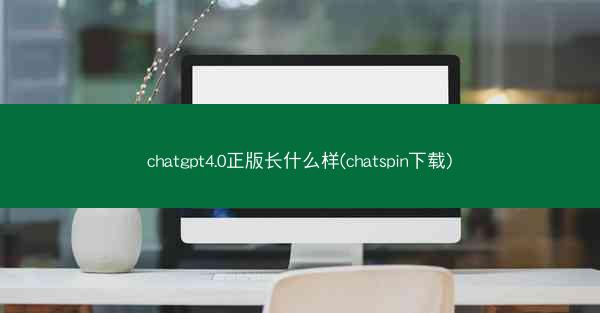电脑如何汉化系统
 telegram中文版
telegram中文版
硬件:Windows系统 版本:11.1.1.22 大小:9.75MB 语言:简体中文 评分: 发布:2020-02-05 更新:2024-11-08 厂商:纸飞机中文版
 telegram安卓版
telegram安卓版
硬件:安卓系统 版本:122.0.3.464 大小:187.94MB 厂商:telegram 发布:2022-03-29 更新:2024-10-30
 telegram ios苹果版
telegram ios苹果版
硬件:苹果系统 版本:130.0.6723.37 大小:207.1 MB 厂商:Google LLC 发布:2020-04-03 更新:2024-06-12
跳转至官网
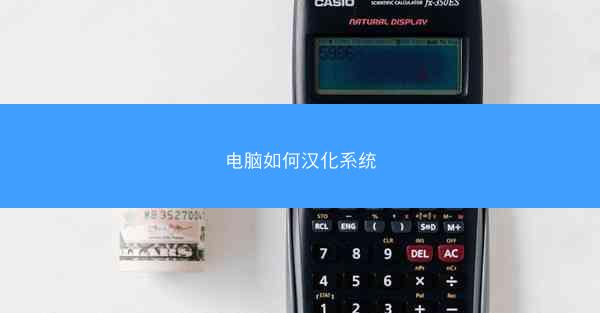
随着全球化的推进,越来越多的国家和地区开始使用中文进行交流。对于习惯使用中文的用户来说,将电脑操作系统汉化成中文界面无疑是一种提升用户体验的方式。小编将详细介绍如何将电脑操作系统进行汉化,让用户在使用过程中更加便捷。
二、汉化的意义
1. 提高用户体验:中文界面使得操作系统更加符合用户的阅读习惯,减少了学习成本。
2. 方便操作:中文菜单和提示信息使得用户能够更快地找到所需功能。
3. 增强文化认同:对于中国用户来说,使用中文操作系统能够增强文化认同感。
4. 促进软件发展:汉化后的操作系统为国内软件开发商提供了更广阔的市场空间。
三、汉化的前提条件
1. 操作系统版本:目前市面上主流的操作系统如Windows、macOS和Linux都支持汉化。
2. 汉化工具:选择合适的汉化工具是成功汉化的关键,如Windows系统下的Windows 10 中文语言包等。
3. 网络环境:部分汉化工具需要从网络下载资源,因此确保网络畅通是必要的。
四、Windows系统汉化步骤
1. 准备工作:下载并安装Windows 10 中文语言包。
2. 打开控制面板:点击开始菜单,选择控制面板。
3. 选择区域和语言:在控制面板中找到并点击区域和语言选项。
4. 点击更改系统区域设置:在区域和语言窗口中,点击更改系统区域设置按钮。
5. 选择中文(中国)并应用:在弹出的窗口中,选择中文(中国)作为系统区域,然后点击应用。
6. 安装语言包:系统会提示您安装语言包,点击是开始安装。
7. 重启电脑:安装完成后,重启电脑即可完成汉化。
五、macOS系统汉化步骤
1. 打开系统偏好设置:点击苹果菜单,选择系统偏好设置。
2. 选择语言与地区:在系统偏好设置中找到并点击语言与地区选项。
3. 点击+号添加中文:在语言列表中,点击+号添加中文(中国)。
4. 设置为默认语言:将中文(中国)拖动到列表顶部,设置为默认语言。
5. 重启电脑:设置完成后,重启电脑即可完成汉化。
六、Linux系统汉化步骤
1. 打开终端:在Linux系统中,打开终端。
2. 安装中文支持包:根据您的Linux发行版,使用以下命令安装中文支持包(以Ubuntu为例):
```
sudo apt-get install language-support-zh-hans
```
3. 安装中文输入法:安装中文输入法,如ibus、fcitx等。
4. 设置默认语言:在系统设置中,选择语言和输入法,设置中文为默认语言。
5. 安装中文主题:根据您的Linux发行版,安装中文主题,以美化界面。
通过以上步骤,您可以将电脑操作系统汉化成中文界面,提升用户体验。需要注意的是,不同操作系统的汉化方法可能有所不同,具体操作时请根据实际情况进行调整。汉化后的系统可能会出现一些兼容性问题,建议在汉化前备份重要数据。